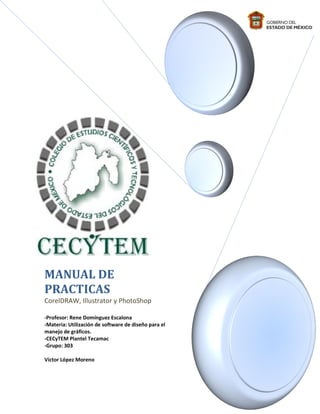
Manual de practicas
- 1. MANUAL DE PRACTICAS CorelDRAW, Illustrator y PhotoShop -Profesor: Rene Domínguez Escalona -Materia: Utilización de software de diseño para el manejo de gráficos. -CECyTEM Plantel Tecamac -Grupo: 303 Víctor López Moreno
- 2. Utilización de software de diseño para el manejo de gráficos Índice Unidad 1 – CorelDRAW 1.- Ventana de CorelDRAW 2.- Logo de Windows 3.- Caricatura 4.- Logo de marca 5.- Logo de Volsk Wagen Unidad 2 – Illustrator 1.- Herramientas de Illustrator 2.- Ciudad 3D 3.- Auto 4.- Isla 5.- Grafiti Unidad 3 – PhotoShop 1.- Blanqueamiento dental 2.- Maquillaje facial 3.- Colorear 4.- Restauración fotográfica 5.- Líneas de luz neón Víctor López Moreno CECyTEM Tecamac 303
- 3. Utilización de software de diseño para el manejo de gráficos Unidad 1 – CorelDRAW Víctor López Moreno CECyTEM Tecamac 303
- 4. Utilización de software de diseño para el manejo de gráficos Ventana de CorelDRAW Barra de titulo: Es la barra superior en la que se muestra en nombre del documento. Barra de menú: en esta parte de la ventana es donde se encuentran todos los menús del software, tales como archivo, edición, ver, diseño, etc. Botones de maximizar, minimizar y cerrar: con estos botones indicas a la ventana que quieres que haga, al maximizar la ventana se pone del tamaño de nuestra pantalla, al minimizarla esta pasa a la barra de inicio de Windows y al cerrarla se cierra la aplicación. Barra de herramientas: muestra las herramientas disponibles o en caso de tener alguna seleccionada muestra sus propiedades de la misma. Paleta de colores: selecciona el color deseado para poder ser utilizado con distintas herramientas. Área de trabajo: es la parte blanca en la que vamos a trabajar. Hoja de trabajo: es nuestro documento en blanco, el tamaño puede variar, desde un tamaño carta, oficio, tabloide, etc. Barra de desplazamiento: son esas barras con las que nos podemos desplazar horizontal o verticalmente a través de nuestro documento. Barra de información: muestra las coordenadas del cursos dependiendo de donde este posado, así como también muestra el color en RGB. Víctor López Moreno CECyTEM Tecamac 303
- 5. Utilización de software de diseño para el manejo de gráficos Logo de Windows Comenzamos creando un nuevo documento, después de eso y con el logo original de Windows como base fuimos creando el nuestro. Empezamos trazando un círculo con la herramienta elipse, para que el trazo fuera un círculo perfecto lo hicimos presionando la tecla Shift. Después dentro de ese mismo circulo hicimos uno mas pequeño, y con la herramienta cuentagotas tomamos los colores que correspondían del logo original, después de eso agregamos un efecto de degradado con la herramienta de mezcla para combinar los dos tipos de azules, con eso ya teníamos lista la base del logo, después con la ayuda de la herramienta rectángulo trazamos la ventana, y fuimos modificando los nodos para crear ese efecto de onda. Después rellenamos esos recuadros con la herramienta degradado, para hacer el efecto de luz que parte del centro, al final solamente agregamos un circulo balnco y lo deformamos con Ctrl + Q para convertir a curvas y con la herramienta forma y le dimos una transparencia. Después agregamos algunos detalles como el fondo y nuestro nombre en la parte inferior del documento. Víctor López Moreno CECyTEM Tecamac 303
- 6. Utilización de software de diseño para el manejo de gráficos Caricatura Tomando como base la imagen de alguna caricatura, fuimos haciendo el trazado o vectorizando la imagen. Esta practica fue libre, ósea que podíamos utilizar la herramienta con la que mas nos acomodáramos, en mi caso utiliza la herramienta curva de 3 puntos para ir formando trazando la silueta de la imagen, después de trazar la imagen lo que hicimos fue darle color, para esto utilice la herramienta relleno inteligente (solo disponible en CorelDRAW X5) y así fuimos dando color a cada una de las partes de nuestros personajes. Víctor López Moreno CECyTEM Tecamac 303
- 7. Utilización de software de diseño para el manejo de gráficos Logo de marca (Chivas Regal) Esta practica fue muy parecida a la anterior, solo que esta vez era el turno de hacer o calcar el logo de alguna marca reconocida, entre mayor fuera el grado de dificultad mayor calificación tenia, en esta practica también utilize la herramienta curva de tres puntos, la diferencia de esta es que tenia colores degradados, y tonos que daban aspecto de brillo, asi que fui coloreando parte por parte como debía de ser, algunas con colores solidos y otras con algunos degradados que incluían dos o tres colores. Víctor López Moreno CECyTEM Tecamac 303
- 8. Utilización de software de diseño para el manejo de gráficos Logo de Volsk Wagen En esta practica realizamos el logo de la marca de autos Volsk Wagen, para esto utilizamos una gran variedad de herramientas como por ejemplo el elipse, que con el trazamos la base del logo, algunas otras como el Bézier con el que trazamos las líneas rectas y otras mas para añadir color a nuestro documento, por ejemplo la herramienta de bote de pintura o la herramienta degradados, y para dar el toque de brillo a nuestro logo agregamos una transparencia y un poco de sombra al circulo y líneas blancas para dar el efecto de que esta por encima del circulo azul. Víctor López Moreno CECyTEM Tecamac 303
- 9. Utilización de software de diseño para el manejo de gráficos Unidad 2 – Illustrator Víctor López Moreno CECyTEM Tecamac 303
- 10. Utilización de software de diseño para el manejo de gráficos Herramientas de Illustrator Barra de titulo: muestra el titulo del documento. Contro de ventanas: son los botones maximizar, minimizar y cerrar, el botón de maximizar amplia la ventana al tamaño completo de la pantalla, el de minimizar la pone en un icono pequeño sobre la barra de tareas de Windows y el botón cerrar cierra la aplicación. Barra de herramientas: muestra todas las herramientas que puedes utilizar para con este software. Paneles: en esta pestaña aparecen las propiedades de color, así como color solido, degradado, etc. Barras desplazadoras: podemos desplazarnos a través de documento con ellas, ya sea de forma horizontal o vertical. Área de trabajo: es el documento en blanco sobre el cual podremos empezar a trabajar Barra de tareas: es la parte donde aparece el icono de la aplicación en ejecución, ahí es donde se minimiza la ventana en caso de hacerlo. Víctor López Moreno CECyTEM Tecamac 303
- 11. Utilización de software de diseño para el manejo de gráficos Ciudad 3D Dibujando figuras planas como edificios, casas, autos y algunos arboles el efecto de que era una ciudad no era muy convincente, pero dándole ese efecto 3D todo cambio, además de que es muy buen efecto es muy sencillo de aplicar, solo se selecciona la imagen a la que le queremos dar el efecto 3D y nos vamos a la pestaña efecto y después buscamos 3D ahí solamente modificamos la vista o el ángulo, y listo fácilmente el programa creara en efecto 3D. Víctor López Moreno CECyTEM Tecamac 303
- 12. Utilización de software de diseño para el manejo de gráficos Auto Tomando como referencia la imagen de un auto real fue como hicimos el nuestro pero ahora vectorizado, utilizando la herramienta pluma para trazar todo el contorno del auto, después con la ayuda de la herramienta de bote de pintura fue como le dimos color a nuestro auto, fuimos variando los colores eh incluso tomando algunos de la fotografía real. Y asi jugando con los colores y los degradados fue como realizamos este auto. Víctor López Moreno CECyTEM Tecamac 303
- 13. Utilización de software de diseño para el manejo de gráficos Isla En esta practica hechamos un poco a volar nuestra imaginación, ya que en esta tuvimos que realizar una isla, pero aquí no tomamos ninguna imagen como guía, todo lo realizamos por nuestra propia imaginación, con herramientas como la pluma para contornear toda la imagen, bote de pintura pada darle color y algunas figuras geométricas tales como el rectángulo o el circulo, posteriormente con la ayuda del programa Flash anímanos nuestra isla. Víctor López Moreno CECyTEM Tecamac 303
- 14. Utilización de software de diseño para el manejo de gráficos Grafiti Teníamos que realizar un grafiti con cualquier texto o de lo que quisiéramos, podíamos utilizar algunas fuentas descargadas de internet, o realizar nuestro trazado ya sea con el pincel o con la herramienta pluma, le metimos demaciados degradados, y como también algunas transparencias para dar un efecto de brillos en el dibujo Víctor López Moreno CECyTEM Tecamac 303
- 15. Utilización de software de diseño para el manejo de gráficos Unidad 3 – PhotoShop Víctor López Moreno CECyTEM Tecamac 303
- 16. Utilización de software de diseño para el manejo de gráficos Blanqueamiento dental Tomamos la imagen que teníamos que blanquear y damos clic en el botón mascara rápida, y con el pincel frontal negro comenzamos a pinta el área de los dientes, volvemos a dar clic en el botón mascara rápida y nos vamos a selección y damos en donde dice invertir selección, después vamos a imagen, ajustes y modificamos el nivel de blancos que queremos y así vamos haciéndolo hasta llegar al tono deseado. Víctor López Moreno CECyTEM Tecamac 303
- 17. Utilización de software de diseño para el manejo de gráficos Maquillaje facial Nuevamente con el botón mascara rápida y con el pincel seleccionamos la parte que vamos a maquillar, en este caso solo la piel de la cara, sin ojos y boca, después de eso, damos clic nuevamente en el botón mascara rápida y nos vamos a selección, invertir y nos vamos a filtro, desenfocar, desenfoque gaussiano. Y dependiendo del tamaño de nuestra imagen es el valor que vamos a cambiar del desenfoque, después agregamos detalles como el color del lápiz labial o el maquillaje de color en los pómulos. Víctor López Moreno CECyTEM Tecamac 303
- 18. Utilización de software de diseño para el manejo de gráficos Colorear A una imagen en blanco y negro le fuimos dando color por secciones, por ejemplo en el caso de las imágenes de arriba fuimos pintando primero la piel, después ojos, boca y así hasta completar nuestra imagen, en esta ocasión utilizamos una capa de relleno o ajuste en tono y saturación, y con ayuda del pincel fuimos dando color a la imagen. Víctor López Moreno CECyTEM Tecamac 303
- 19. Utilización de software de diseño para el manejo de gráficos Restauración fotográfica Para esta práctica no fue necesario utilizar bastantes herramientas, de hecho solamente utilizamos una, fue la de pincel corrector, esta funciona asi. Primero seleccionamos alguna parte que no este tan dañada de la fotografía y que el color sea similar a la parte donde lo vamos a aplicar, es muy importante pulsar Alt para seleccionar esa parte ya que si no presionamos esa tecla no tomara la muestra, y es cuestión de y acomodando la fotografía, es un poco laboriosa pero muy fácil de realizar, y el resultado será muy satisfactorio. Víctor López Moreno CECyTEM Tecamac 303
- 20. Utilización de software de diseño para el manejo de gráficos Líneas de luz neón Para esta practica tomamos una imagen la cual le vamos a agregar el efecto de líneas de luz neón, primero realizamos el trazado en una capa nueva con la herramienta pluma, después tomamos el pincel con color frontal en blanco y con un tamaño adecuado y volvemos a la pluma, damos clic derecho sobre el trazado y le damos a contornear trazado, y seleccionamos el pincel y la casilla que dice contornear trazado, después agregamos opciones de fusión como por ejemplo el resplandor exterior que le da el efecto de luz. Víctor López Moreno CECyTEM Tecamac 303
